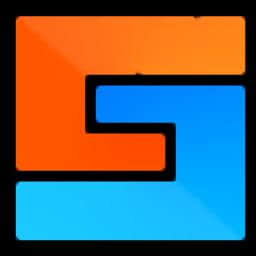公文处理助手 官方最新版 v20210228
更新时间:2022-06-05 09:29:34软件介绍
公文处理助手提供文本编辑功能,如果你经常在Word上编辑公文就可以下载这款工具,该工具提供很多公文排版功能,提供公文编辑模板,提供正文编辑,提供格式转换,提供字符纠错,提供样式设置,提供字体调整,提供段落调整,提供页码编辑,让用户在处理公文的时候可以一键排版,节约在Word上手动设计公文的时间;Word软件的功能非常多,多种行业的文件都可以在该软件上编辑,虽然Word的功能已经很丰富,但是对于特殊行业需求的文档可能就需要花费更多的时间排版,借助这款公文处理助手就可以让Word拥有更多公文编辑功能!
公文处理助手软件功能
1、涉及页面参数、格式调整的功能均使用预定义参数。
2、以2003为基,2007在此基上略有调整(细化功能区、优化作体验及便捷程度)
3、新建样式已添加快捷键,可快速设置选区或光标所在段的段落格式:标题(Alt+F1)、正文(Alt+`)、一级子标题(Alt+1)、二级子标题(Alt+2)、三级子标题(Alt+3)
一、全自动
常用文档:常规预排:按照公文国标2012的规定,使用程序自动判断选定文档元素并调整的方式,全自动的将当前文档自动排版成为指定文种的标准格式公文
常用文档:顺序预排:按照公文国标2012的规定,使用依次选定连续文本块并判断调整的方式,全自动的将当前文档自动排版成为指定文种的标准格式公文
文件汇编:汇总指定目录下的文档(以文名开头的伯数字做为顺序),并自动调整,生成文件汇编,根据选择可自动生成并精简目录、按文档分节、按文档另存等
二、半自动
常用:使用程序自动判断选定文档元素方式,对当前文档进行快速的半自动调整。自动调整功能提供更加简化的作体验,鼠标定点点击即可完成文档排版
顺序:使用选定连续文本块并判断调整的方式,对当前文档进行快速的半自动调整。顺序自动调整功能提供更加简化的作体验,鼠标定点点击即可完成文档排版
版面:快速调整当前文档中不同范围的页面参数
修正:快速调整、修正当前文档的页眉/页眉横线、选区位置、数字符号(全半角,文号符号等)、空段格式
三、标题正文
使用程序自动判断选定文档元素并调整的方式,全自动的调整当前文档,调整为指定格式,相较于全自动:常用文档:常规预排,不会自动插入版头、落款、版记等公文元素。
四、预调整
预调整:对当前文档执行下列作:
1、接受并关闭修订;2、图片嵌入表格:将嵌入型图片套入表格中(便于调整位置及插入图片标题);3、表头嵌入表格:将表格前的居中段落做为表格标题套入表格中;4、编号转文本:将自动编号转换为文本(避免复制到其它程序中丢失编号);5、清除所有节页眉横线;6、修改当前节页面参数;7、当前节插入页码(续前节);8、数字符号纠错;9、调整空段格式:调整文档中所有空段的段落、字体格式;
五、选定连段
从光标所在位置向下选定连段段落(无空行区域)
六、判断调整
判断选区内容的类别(标题、正文、附件说明、附件标识),自动调整选区格式
七、页面页码
调整当前节页面:一键调整页面参数(页边距、页眉、页脚)为设置参数值
当前节-续前节:一键对当前文档光标所在节插入符合公文格式要求的页码,页码编排方式为续前节(首节从1起)
所有节-连续编号:一键对当前文档所有节插入符合公文格式要求的页码,页码编排方式为所有页面连续编号
八、调整
预调整:同上
主标题:自动判断并调整当前文档主标题的字体/段落格式为设置的标题样式
选区正文:调整当前选区非图表内容的字体/段落格式为为设置的正文样式,同时调整选区内的1、2、3级子标题
附件说明:调整规范附件说明部分的字体/段落格式为正文样式,同时规范附件序号标点并设置悬缩进对齐格式
附件部分:自动判断并调整附件部分非图表内容的字体/段落格式为相应的样式,包括标题、正文、1、2、3级子标题等
空段格式:调整文档中所有空段的段落、字体格式
九、版头
根据设置的参数及所选文种,一键插入符合公文国标2012要求的公文版头元素(发文机关标识、文/函号、签发人)
十、落款
根据设置的参数,一键插入符合公文国标2012要求的发文机关署名及期
十一、版记
根据设置的参数,一键插入符合公文国标2012要求的版记元素(公开类别、印发机关、抄送)
1、高级:常用
页面调整:快速调整不同范围的页面参数及页面方向
2、高级:常用
格式调整:点选快速调整选区的字体/段落格式为相应样式
3、高级:常用
修正处理:快速调整、修正当前文档的页眉/页眉横线、选区位置、数字符号(全半角,文号符号等)、空段格式
4、高级:页码
插入删除:针对不同范围和页码需求,提供不同的插入/删除页码功能
5、高级:页码
调整:调整页码显示方式
6、高级:页码
特殊:插入、修改、删除特殊页码(竖页码、浮动页码、页码遮盖)
十二、高级:自动工具
审校:文档审校工作相关自动工具:
公文元素审校:一键查看当前文档的主要公文元素
公文审校修正:修复在部分特殊文档中公文元素审校的异常情况
保存公文数据:将公文元素数据嵌入文档属
复制含词段落:将当前文档包含指定内容的段落复制到剪贴板
删除所有链接:删除当前文档中的所有超级链接
3级标题转2级:将3级标题的编号转换为2级标题,(1.->(一))
3级标题转1级:将3级标题的编号转换为1级标题,(1.->一、)
全文字号替换:在当前文档中进行指定字号的替换
接受关闭修订:接受并关闭当前文档的修订
十三、高级:自动工具
编辑:文档编辑相关自动工具:
子标题大纲:一键设置1、2、3级子标题的段落大纲级别
首页插入目录:使用子标题大纲级别在文档首页自动分节、插入目录、调整目录格式
精简目录文字:精简当前文档首个目录的文字内容(修正子标题非整段文字时目录自动引用整段文字的情况)
提文档结构图:将文档结构图(段落大纲)复制到剪贴板
结构图简文字:将文档结构图(段落大纲)(精简文字内容,同精简目录文字规则)复制到剪贴板
结构图含几是:将文档结构图(段落大纲)(包含几是等文字内容)复制到剪贴板
插入分节符:在光标所在位置插入分节符
删除所有分节符:删除当前文档中的所有分节符
删节首分节符:删除当前节节首的1个分节符(上1节与当前节合并)
删节尾分节符:删除当前节节尾的1个分节符(当前节与下1节合并)
删节前分节符:删除当前节之前所有分节符(首节至当前节合并为1节)
删节后分节符:删除当前节之后所有分节符(当前节至尾节合并为1节)
十四、高级:自动工具
表格:表格快速调整相关工具:
加表格-字号:表格字号加大1磅
减表格-字号:表格字号减小1磅
缩表格-行高:缩小表格行高的设置值
缩表格-列宽:缩小表格列宽的设置值
格式调整-字体:调整表格内文本字体
格式调整-字号:调整表格内文本字号
格式调整-行距:调整表格内文本行距
表格预调-宽/标/紧/小:统一表格字体/字号/字色,表格居中,最大行高缩小
列宽调整-标/宽/紧/小:根据表格或选区各列的字数占比,按比例调整列宽,最大列宽依次加大
列宽单字-加/减:单列选区(无合并单元格)按首行字号每次缩放一个字符宽度
列宽同比-加/减:多列选区(无合并单元格)按当前宽度比例每次缩放5%宽度
输入字数指定宽度:单列选区(无合并单元格)按首行字体大小*字数设定宽度
十五、高级:自动工具
图片:图片快速调整相关工具:
调整-高度:按设置值调整当前文档中选区或所有图片的高度,等比缩放宽度
调整-宽度:按设置值调整当前文档中选区或所有图片的宽度,等比缩放高度
统一尺寸:按输入的数字调整文档中选区或所有图片的尺寸(高度及宽度,非等比)
图片居中:设置图片居中
批量公文归档:将指定目录中所有WORD文档,根据设置的分类/命名规则,批量另存到指定路径的分级目录中,可同时提取公文元素(自动识别合规文档中的公文元素,汇总生成EXCEL记录文档)
公文处理助手软件特色
1、高级:批量
批量打印:将指定目录中的所有WORD文档,根据所选打印机及设置批量输出至打印机或输入至指目录文件
2、微调
微调:选区快速精细化调整:字号、字体比例、字间距、行距等的小范围调整、快速恢复指定值
编辑:快速编辑文档内容及设置格式
加粗:公文特殊需求的加粗功能
字体替换:快速替换文档中的字体
3、复选定
选择:快速选择所需文档内容
定位:快速定位文档元素以便修改及审核
复制:一键复制指定公文元素
4、公文审校
一键查看当前文档的主要公文元素,以快速基错误
5、常用设置
编辑:快速调用常用参数设置及编辑窗口
插入:快速调用常用插入对象窗口
查看:快速查看选区页面及文字格式
批量:对批量文档执行指定作
设置程序所需相关参数
6、套用
套用指定文档选区的页面、字体/段落设置,设置为指定参数,以快速使用指定参数进行排版
7、WORD开启提速
删除WORD默认的normal.dot、normal.dotm模板文件,以提高WORD开启速度(将丢失自定义宏等数据!)
公文处理助手安装方法
1、打开CLZS20210228.exe软件开始安装,提示软件的更新内容
2、设置软件的安装地址C:Pgram Files (x86)公文处理助手
3、提示快捷方式名字公文处理助手
4、显示安装设置的内容,点击安装
5、提示安装进度条,等待主程序安装结束
6、公文处理助手成功安装到电脑,点击完成
7、在Word就可以打开软件使用,可以对公文内容快速排版
8、可以立即设置公文标题格式、设置正文格式,设置选区格式
近期热门